MOODLE : Présentation de la plate-forme Carif Languedoc Roussillon – 16 février
MOODLE : Présentation de la plate-forme Carif Languedoc Roussillon – 16 février 2007 Florence labord Consultante Technologies de l’information et de la Communication http://www.expertweb.fr http://www.expertweb.fr/dotclear/ http://www.formation-enligne.com Tél 0467 42.68.11 Mobile : 062144.78.51 Introduction Histoire Philosophie Des outils pour une approche Fonctionnalités Principes techniques généraux Installation détaillée Exemples de personnalisation Démonstration d’installation Conclusion Plate forme d’apprentissage du libre : Moodle (version 1.6.2 et 1.7) MOODLE : Introduction Introduction Moodle est une plate-forme d'apprentissage en ligne (e-learning en anglais) sous licence open source servant à créer des communautés d'apprenants autour •de contenus •d'activités pédagogiques Elle peut être utilisée pour l'enseignement à distance ou pour l'accompagnement de cours en face à face. 130 000 plates formes enregistrées dans 75 langues et 160 pays. Une communauté de développeurs très active forums dédiés, suivi des bugs, Suivi du code source, suivi aspects liés la sécurité, de suivi des fichiers de chaque versions (CVS) très complet. Des partenariats avec des entreprises privés Un logiciel évolutif et modulable avec une communauté impliquée MOODLE : Histoire et approche Histoire Moodle fut créé par Martin Dougiamas : Une expérience d’administrateur de WebCT Une approche orientée utilisateurs et usages Philosophie une approche socio-constructiviste qui combine • les aspects système d’apprentissage (LMS) • les aspects travail collaboratif (KM) Communications synchrones Communications asynchrones Apprentissage collaboratif Réflexion critique Personnalisation MOODLE : Des outils pour une approche Administrer et configurer la plate-forme Gérer apprenants, tuteurs, rédacteurs Construire un parcours, gérer les ressources et outils Prévoir l’animation de la communauté d’apprentissage Présenter les parcours proposés Sauvegardes et sécurité MOODLE : Les fonctionnalités MOODLE : principes techniques généraux Un langage de script : Le PHP Un gestionnaire de base de donnée : exemple MySQL Easy php , une solution sous Windows pour une plate-forme Web fonctionnelle Donc en partant de zéro : 1/Installer easy php 2/Installer une base de données MySQL 3/Installer moodle Une installation en local ou chez un hébergeur sur un serveur Web : Environnement LAMP 1/ TELECHARGEMENT DU LOGICIEL télécharger moodle dernière version (1.7) ou vous voulez sur votre ordinateur http://moodle.org/ rubrique « télécharger » ou directement ici : http://download.moodle.org/ Choisir le fichier compacté au format ZIP pour un PC avec Windows MOODLE : Installation en 7 étapes 2/ DECOMPRESSER LE FICHIER ZIP L’ archive au format zip doit être décompressées dans un dossier vierge de votre choix. Sur votre bureau par exemple Ou encore dans le dossier « www » de votre serveur web local easy php s’il en existe un sur votre ordinateur. Votre dossier sur le bureau contient donc tous les fichiers qui étaient contenus compressés dans l’archive ZIP. Vous pouvez conserver le Zip ou le supprimer si vous n’avez pas besoin de procéder à une autre installation. MOODLE : Installation en 7 étapes 3/ PLACEZ LES FICHIERS SUR VOTRE SERVEUR DISTANT Dans un dossier vierge de votre choix sur le serveur ou à la racine de ce dernier.. Cette manipulation nécessite : A) Les code d’accès pour le transfert de fichier sur votre serveur fournis par votre hébergeur de site web. B) Un outil de transfert de fichier appelé « client FTP » CuteFTP ou FTPExpert sont deux outils de ce type gratuits l’on peut télécharger sur le Web MOODLE : Installation en 7 étapes 4/ APPELEZ LE FICHIER D’INSTALLATION DANS VOTRE NAVIGATEUR FAVORI http://www.formation-enligne.com/install.php puis suivez le guide Écran 1 : langage pour l’installation Écran 2 : vérification des paramètres du langage utilisé par le progiciel : PHP Écran 3 : a) Affichage de l’URL ou le site sera accessible ( URL = adresse web – exemple : http://www.formation-enligne.com) b) Du chemin absolu sur le serveur ou est installé moodle . Cette adresse est fournie par votre hébergeur web Chemin absolu :– exemple : http://web1.votrehebergeur.com/home/~formation/ c) Du chemin absolu sur le serveur ou seront enregistrées les données Ce dossier sur le serveur est créé par Moodle lors de lors de l’installation par défaut il se nomme « moodledata » Si vous voulez placer les données ailleurs, c’est à vous de créer un dossier sur le serveur avec des droits en lecture/écriture MOODLE : Installation en 7 étapes 5/ RENSEIGNEZ LES ELEMENTS LIES A LA BASE DE DONNEE A UTILISER C’est sur l’écran 4 que vous renseignez les éléments qui vont permettre à l’installation de créer les tables de la base de donnée que vous avez créé sur votre serveur mais qui vide pour l’instant. Il faut donc renseigner l’ hôte, indiquer le nom de la base que vous aviez créé, le nom d’utilisateur de la base et le mot de passe pour y accéder. Ces éléments figurent dans le mail technique que vous avez reçu de votre hébergeur, et dans le mail de confirmation de création de base de donnée que vous recevez également dés la création de votre base chez l’hébergeur moodle 1.7 : mysql 4.1.16 et PHP 4.3.0 Moodle 1.6: MySQL 4.1.16 (4.1.12 peut suffire si langage latin seul)et PHP 4.3.0 Des infos à vérifier dans les conditions proposées par l’hébergeur. Le préfixe des tables est utile si votre base de donnée est partagée avec d’autres applications, cela permet d’identifier du premier coup d’œil les tables de votre base qui correspondent à moodle. Par défaut le préfixe proposé est mdl_ MOODLE : Installation en 7 étapes ICI votre intro 6/ RENSEIGNEZ LES INFORMATIONS GENERALES Il ne reste qu’a renseigner les infos qui apparaîtront sur la page de garde : Nom long et abrégé de votre site, et description , ces infos sont modifiables par la suite Un éditeur WISIWIG vous aide à rédiger au format html Les tables sont crées par moodle MOODLE : Installation en 7 étapes 7/ Résultat Voici ce que vous obtenez à la fin de l’installation, il ne reste plus qu’a personnaliser l’interface et à créer vos parcours Au travail !!! MOODLE : Installation en 7 étapes EXEMPLE DE PERSONNALISATION (Version 1.6.2) 2 / Vous importez le module de langue française 1 / Connecté en tant qu’administrateur MOODLE en Français - Étape 1/2 MOODLE : Exemples de personnalisation 4/ Vous choisissez le module de langue française, et moodle s’affiche désormais en français EXEMPLE DE PERSONNALISATION MOODLE en Français - Étape 2/2 3/ Le pack langue française apparaît dans la liste Nota : pour la version 1.7 de moodle, le choix de la langue se déroule pendant la procédure d’installation, cette manipulation n’est pas nécessaire. MOODLE : Exemples de personnalisation B/ Saisissez votre texte Vous êtes en mode WISIWIG Pour que la saisie soit simplifiée Saisie d’un bloc de texte sur la page d’accueil EXEMPLE DE PERSONNALISATION A /Aller dans le panneau d’administration : Administration/configuration C/ RESULTAT le texte s’affiche à droite de votre écran d’accueil MOODLE : Exemples de personnalisation A/ Les thèmes d’affichage du site sont dans le dossier « thème » sur le serveur EXEMPLE DE PERSONNALISATION Modification de l’en tête de page MOODLE : Exemples de personnalisation C/ Les deux fichiers à remplacer sont logo.jpg et logo_small.jpg dans le dossier « formal_white » sur le serveur Modification de l’en tête de page EXEMPLE DE PERSONNALISATION B/ Les images qui affichent l’en-tête du site (les logos) sont situé dans le sous dossier du thème choisi ici « formal_white » MOODLE : Exemples de personnalisation Modification de l’en tête de page EXEMPLE DE PERSONNALISATION AVANT APRES MOODLE : Exemples de personnalisation Évolution des pratiques et usages professionnels actuels échange - partage – les bases de la confiance Convergence de la sphère personnelle et la sphère professionnelle - rencontre et enrichissement Moodle : les moyens d’une pédagogie dans le sens de l’intelligence collective MOODLE : Conclusion uploads/s3/ florencelabord-moodle.pdf
Documents similaires
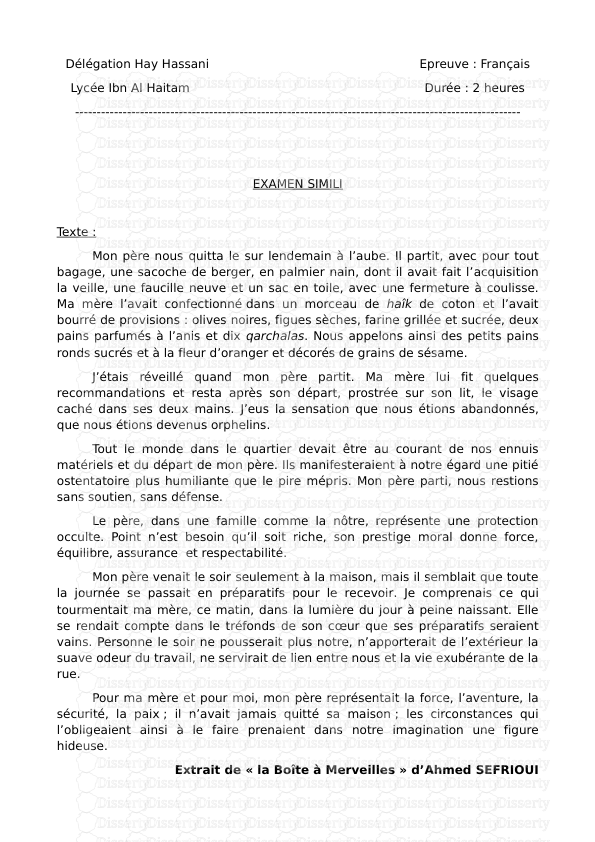




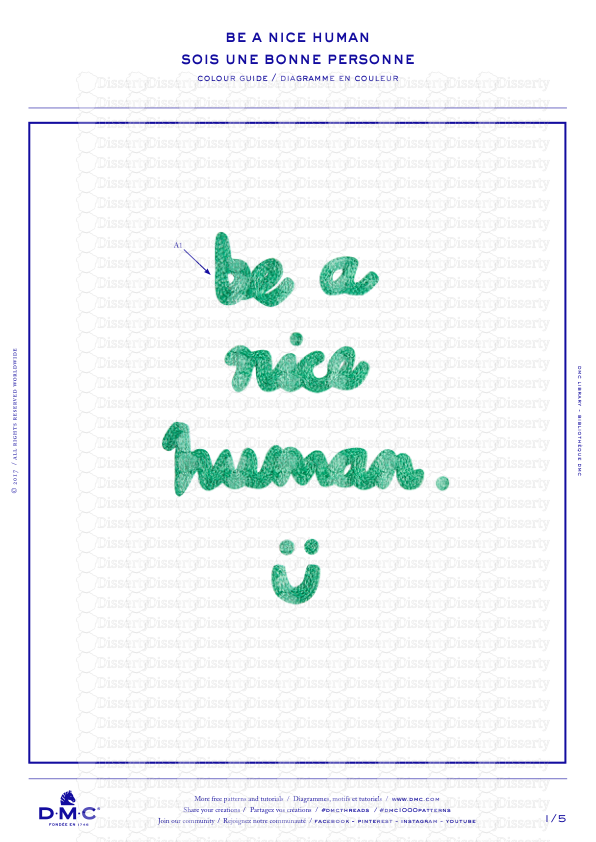




-
79
-
0
-
0
Licence et utilisation
Gratuit pour un usage personnel Attribution requise- Détails
- Publié le Jul 21, 2021
- Catégorie Creative Arts / Ar...
- Langue French
- Taille du fichier 1.8369MB


